
Índice:
- Autor John Day [email protected].
- Public 2024-01-30 11:37.
- Última modificação 2025-01-23 15:03.

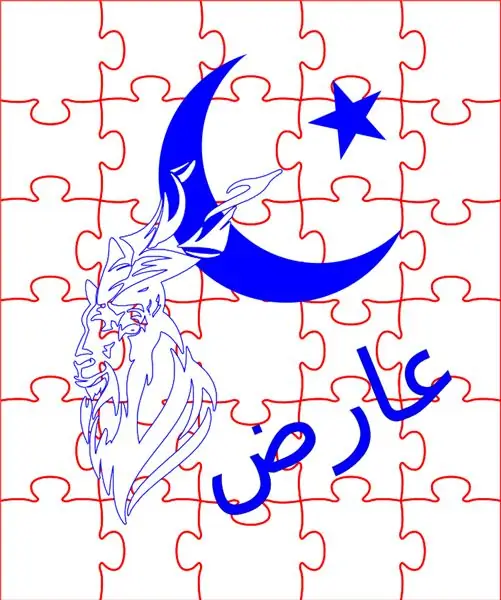
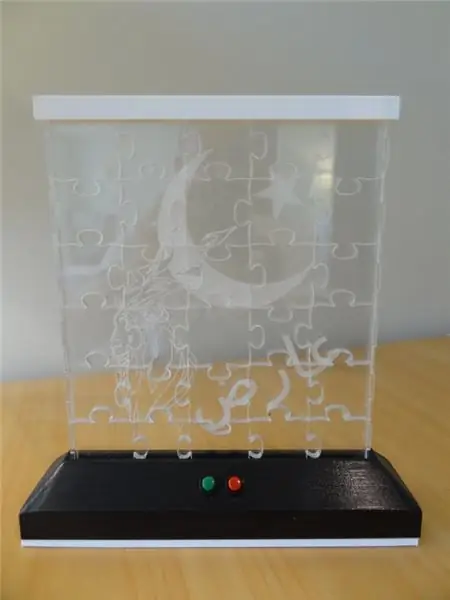
Sempre gostei das várias luzes noturnas de acrílico cortadas a laser que outras pessoas fizeram. Pensando mais nisso achei que seria ótimo se a luz noturna também pudesse funcionar como uma forma de entretenimento. Com isso em mente, decidi criar um quebra-cabeça que caberia em uma caixa fina que seria iluminada por uma faixa de LED.
Em relação à iluminação real, eu queria que os LEDs percorressem lentamente uma gama de cores com o usuário tendo a capacidade de pausar em uma cor específica ou pular para uma nova cor.
Uso de materiais:
- Duas cores diferentes de filamento de impressão 3D
- Tinta spray
- Lixa
- Acrílico 2mm (para criar a caixa)
- Acrílico 6mm (para criar o quebra-cabeça)
- Parafusos: M3 10mm
- Capacitor: 1000μf 6,3v
- Redondo, botão mini reset (um vermelho e um verde)
- Interruptor basculante
- RBG LED Faixa
- Arduino Nano V3
- Conector de barril de energia
- Transformador de redução
- Fonte de alimentação 12V
Ferramentas:
- Ferro de solda
- Multímetro
- Cortador a laser CO2
- impressora 3d
- Pistola de cola
- Cimento acrílico
- Decapantes de arame
- Lima de ferro
- Furar
- Brocas (usadas para limpar orifícios no modelo impresso em 3D)
Programas:
- Inkscape
- LibreCAD
- FreeCAD
Etapa 1: Preparando o Trabalho de Arte Puzzel
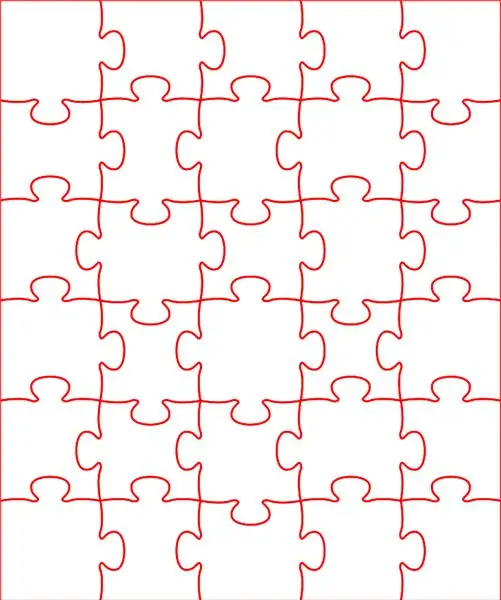

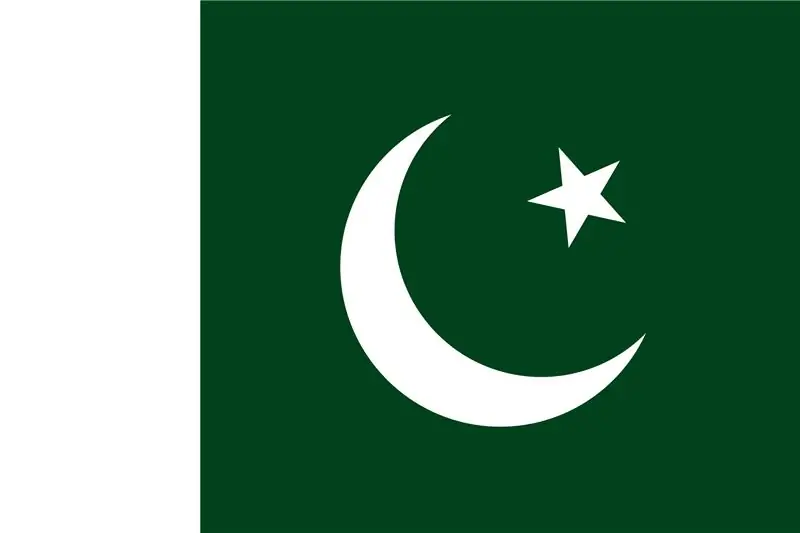
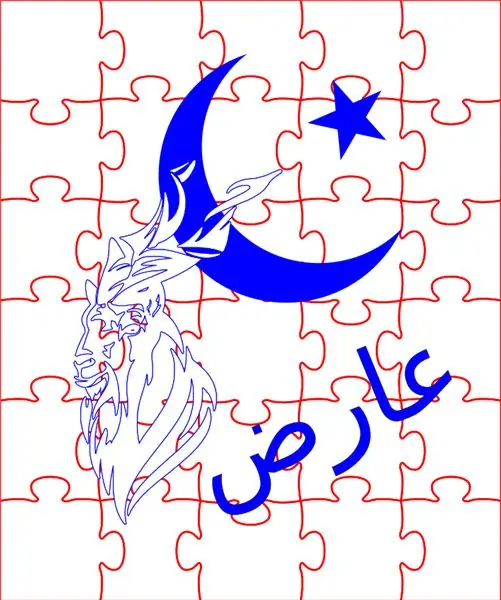
Como foi cortado com um cortador a laser de CO2, o arquivo final precisava ser um arquivo SVG.
Usando o SVG Puzzle Generator de Wolfie, criei o mapa básico do quebra-cabeça.
Meu quebra-cabeça foi criado para o filho de um amigo meu. A família é do Paquistão e, por isso, queria que a lâmpada tivesse um sabor paquistanês. Portanto, optei por criar um quebra-cabeça usando o nome de seu filho, a bandeira do Paquistão e o Markhor (animal nacional do Paquistão). Eu também pretendia inicialmente imprimir a base da lâmpada em verde, mas infelizmente acabou o filamento verde.
Usando as opções de rastreamento do Inkscape, converti os PNGs necessários em SVGs e os adicionei ao mapa de quebra-cabeça.
As cores foram definidas de forma que a base do quebra-cabeça fosse cortada enquanto as partes da imagem eram gravadas.
Etapa 2: Fazendo a caixa
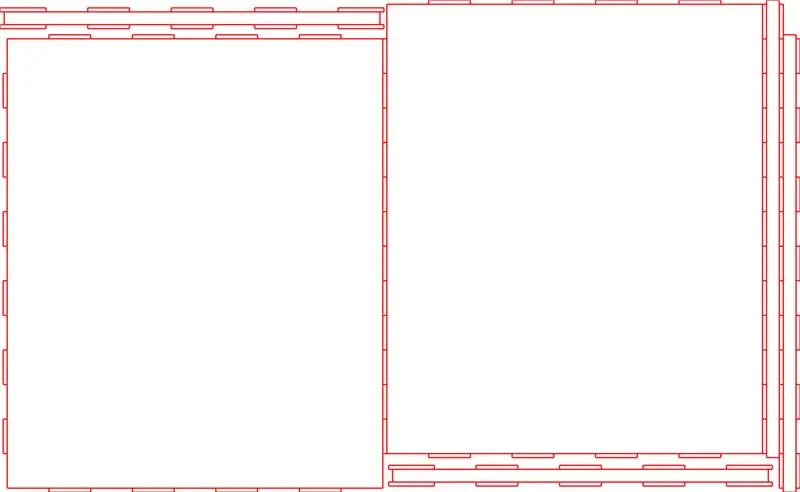
O caso foi projetado usando LibreCAD e, em seguida, exportado para um arquivo SVG. Isso foi editado no Inkscape para definir a cor e a espessura da linha corretas para o corte no cortador a laser de CO2.
Usando cimento acrílico, colei as laterais da caixa em apenas um dos lados maiores. O verdadeiro quebra-cabeça pode, portanto, ser construído na caixa. Depois de concluído, o segundo tamanho grande é colocado por cima do quebra-cabeça (encaixando nos slots relevantes) e mantido no lugar pela tampa superior branca e a base de LED.
O cimento acrílico não é muito bom de se trabalhar, pois é fácil destruir acidentalmente o acabamento final, bagunçando o acrílico nas partes principais do display da caixa. Por isso, deixei a capa protetora marrom que acompanha o acrílico até que as bordas, que foram cimentadas, secassem. Tendo dito isso, eu precisava tomar cuidado para não cimentar acidentalmente a camada protetora entre as juntas.
Resumindo, neste ponto eu tinha uma caixa muito rasa que poderia conter o quebra-cabeça completo com uma grande peça solta de acrílico que poderia então ser colocada por cima, travando nas ranhuras criadas pelas laterais da caixa.
Etapa 3: Imprimir a base e a tampa superior


Usando o FreeCAD, projetei e imprimi as peças anexadas:
- Capa superior (branca)
- Base (de volta; em um mundo perfeito, isso teria sido verde)
- Tampa da base (branca)
Por alguma razão, os cantos das seções inclinadas da base não eram impressos com muita suavidade. O lixamento liso resultou em um acabamento muito irregular da base. Portanto, lixei toda a base com uma lixa fina e depois pintei de volta com spray para obter um acabamento uniforme. Em retrospectiva, se eu tivesse impresso em branco, poderia ter pintado com spray a cor verde que eu inicialmente queria.
Em seguida, coloquei a faixa de LEDs RBG de forma que os LEDs fiquem voltados para a base do quebra-cabeça, alimentando-o de volta para o interior da base através do slot fornecido. A superfície pegajosa embaixo da faixa de LED não segurou a faixa corretamente, então adicionei um pouco de super cola para prendê-la corretamente.
Os botões de reset, interruptor de foguete e conector do barril de alimentação também foram inseridos ou aparafusados. Alguns dos orifícios precisam ser perfurados ou preenchidos um pouco antes que esses bits se encaixem corretamente.
Etapa 4: Programar o Arduino e testar a configuração
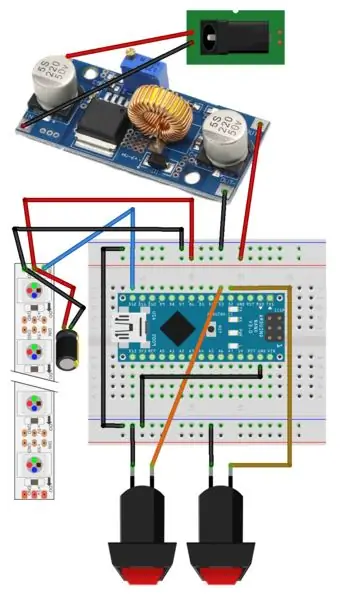
Em seguida, configuro sua placa do pão conforme mostrado acima. Inicialmente não houve necessidade de incluir o transformador ou o conector barril, pois o projeto foi alimentado e programado via USB, conectado ao meu computador.
A partir do código, você verá que os LEDs farão um ciclo lento de uma faixa de cores para a próxima. Se o botão 3 (verde) for pressionado, os LEDs mudam para a próxima cor principal na sequência. Se o botão 2 (vermelho) for pressionado, os LEDs param de mudar e permanecem exibindo a cor atual. Para continuar vendo a mudança de cores, o botão vermelho simplesmente precisa ser pressionado novamente. Pausar a exibição não pausa o programa e, portanto, quando o botão vermelho for pressionado novamente, os LEDs saltarão para a cor atual na qual o programa está trabalhando.
Em seguida, eu precisava conectar tudo na caixa de acordo com a próxima etapa.
Etapa 5: juntando tudo



Eu queria ser capaz de executar este projeto com uma fonte de alimentação padrão de 12V. Como o Nano pode ser alimentado de 6 a 20V pensei que poderia simplesmente conectar o conector barril aos pinos GND e VIN, usando o pino de 5V do Nano para alimentar os LEDs, e tudo ficaria bem. Infelizmente, não foi esse o caso. Resumindo, parece que a faixa de LED puxa muitos amperes para ser alimentada pelo pino de 5 V do Nano, ao usar o regulador do Nano (veja a discussão a seguir para mais detalhes). Portanto, adicionei o transformador redutor e alimentei o Nano e a faixa de LED a partir daí.
Como o projeto funciona bem quando alimentado via USB, toda essa dor poderia ter sido evitada se a base tivesse sido projetada de forma que o Nano pudesse ser posicionado com sua porta USB acessível de fora. Desta forma, o projeto poderia ter sido alimentado usando um cabo USB padrão conectado a um carregador USB.
O que foi dito acima, entretanto, me leva a outro pensamento. Um arduino parece ser um exagero para este projeto, que poderia muito bem ser controlado por um dos controladores ATtiny. Nesse caso, o transformador redutor seria necessário.
Ainda sou novo em tudo isso e, portanto, minha fiação deixa muito a desejar. Dito isso, conectei os bits de acordo com o diagrama anterior, usando uma pistola de cola para fixar o controlador e o transformador. Ao fazer isso, certifique-se de que a cola não esteja perto de nenhuma parte que possa ficar quente, pois isso fará com que a cola derreta e a parte se solte durante o uso.
Ao conectar o conector de alimentação, barrel, vale a pena usar um multímetro para confirmar qual pino é positivo e qual é terra. Embora não seja mostrado no diagrama, a chave oscilante é conectada entre a entrada positiva do transformador e o pino positivo do conector cilíndrico.
Antes de conectar qualquer coisa na saída do transformador, ele precisava ser conectado à fonte de alimentação e então com a ajuda de um multímetro, a configuração de saída ajustada (girando o parafuso de ajuste) até que a saída fosse 5V. Depois de fixado, esse parafuso foi colado na posição de modo que não pudesse ser movido acidentalmente no futuro.
A tampa da base agora pode ser fixada e aparafusada.
Etapa 6: Conclusão
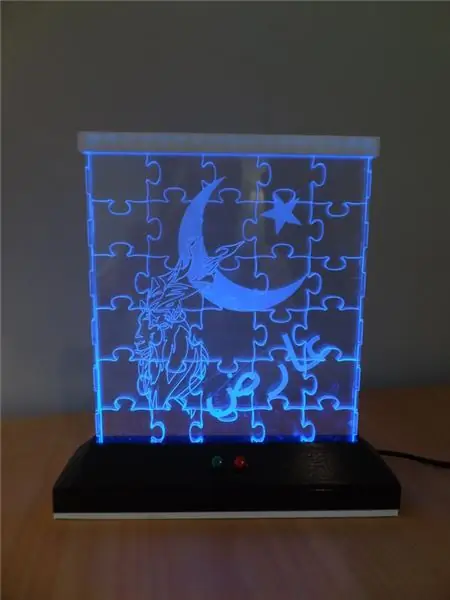

No geral, estou muito feliz com o resultado final. Como o quebra-cabeça é uma parte totalmente separada do projeto, é possível criar muitos quebra-cabeças diferentes para serem exibidos pela lâmpada.
Ocorreram problemas muito pequenos:
- Os botões de reset verde e vermelho eram um pouco longos, obstruindo um pouco o quebra-cabeça. Era muito leve e, por estarem localizados no centro, o quebra-cabeça ainda podia ser feito para se encaixar perfeitamente na fenda.
- A caixa era um pouco estreita demais, então não fechava tão bem quanto eu gostaria. No entanto, por causa do design, a base e a tampa superior ainda conseguiam manter tudo junto corretamente.
Eu normalmente listaria as lições aprendidas, bem como sugestões para compilações futuras, mas como já mencionei a maioria delas em minhas etapas anteriores, por enquanto deixarei as coisas aqui.
Etapa 7: outros quebra-cabeças
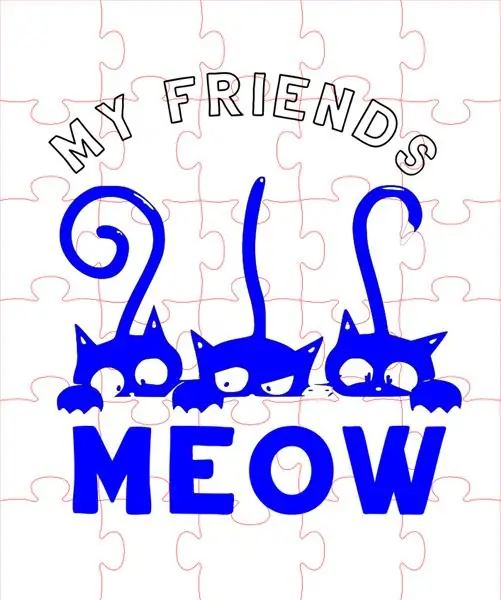
Adicionarei outros quebra-cabeças à medida que os crio.
Recomendado:
Caixa de acrílico com corte a laser ESP32 Cam: 3 etapas (com fotos)

Gabinete de acrílico ESP32 Cam Laser Cut: Recentemente, me apaixonei pela placa ESP32-cam. É realmente uma máquina maravilhosa! Uma câmera, Wi-Fi, Bluetooth, suporte para cartão SD, um LED brilhante (para flash) e Arduino programável. O preço varia entre $ 5 e $ 10. Verifique https: //randomnerdtutorials.com
Corte na luz da campainha para deficientes auditivos: 7 etapas (com fotos)

Corte na luz da campainha para deficientes auditivos: Problema: meu pai é registrado como surdo e minha mãe tem deficiência auditiva e, por isso, eles costumam ter dificuldade em ouvir a campainha. Isso pode ser um problema sofrido por muitas outras pessoas também. Eles compraram uma campainha com luz intermitente para ajudá-los com t
Totalmente aceso - Sinal LED acrílico RGB programável: 3 etapas (com imagens)

Totalmente iluminado - Sinalizador de acrílico LED RGB programável: Tenho brincado com o cortador / gravador a laser e realmente me apaixonei por gravar em acrílico transparente e iluminar uma fonte de luz a partir da borda. A espessura do acrílico a ser usado é de 0,25”. folha, que corta realmente limpo pela l
Sinalizador de acrílico com LED Pixel Edge: 6 etapas (com imagens)

Sinal de acrílico com LED Pixel Edge iluminado: Um projeto simples que demonstra uma maneira simples de fazer um sinal de acrílico personalizado com borda iluminada. Este sinal utiliza pixels de LED RGB-CW endereçáveis (vermelho, verde, azul, branco frio) que usam o chipset SK6812. O diodo branco adicionado não é necessário, mas
Telão LED de acrílico cortado a laser: 7 etapas (com imagens)

Telão LED de acrílico cortado a laser: Para a primeira oficina de cortador a laser em nosso makerpace 'IMDIB', projetei este display fácil e barato de fazer. A base da tela é padrão e pode ser pré-cortada antes do início da oficina. A parte da tela de acrílico deve ser projetada e cortada a laser
